Viena no lieliskajām lietām, kas pieder Apple ierīcēm, ir tas, cik labi tās darbojas viena ar otru; ne tikai vietējās lietotnes, bet arī tas, kā izstrādātāji tās izmanto. Mobilās peles serveris ir bezmaksas Mac lietotne, kas ļauj jums izmantot savuiPhone kā pilnībā funkcionējoša pele, tastatūra un skārienpaliktnis. Lai izveidotu savienojumu ar tālruni un Mac, jums būs jāinstalē iPhone lietotne, kas App Store maksā 1,99 USD. Lietotne darbojas nevainojami, un tā ļauj jums programmēt peles žestus un karstā taustiņa funkcijas, kuras varat izpildīt no sava tālruņa. Vairāk pēc pārtraukuma.
Pēc noklusējuma lietotne neļauj iespējot nevienu karstā taustiņa funkciju. Tomēr tas ļauj iespējot noteiktas programmas, kurām varat pievienot īpašas vadīklas. Programmas ir sadalītas divās kategorijās; Web un Plašsaziņas līdzekļi. Web programmām varat pievienot pogas, piemēram, Sākums, Meklēšana, Atpakaļ, Pārsūtīt, Atkārtoti ielādēt utt., un multivides lietotnēm varat pievienot pogas, piemēram, Atskaņot / pauzēt, nākamais, iepriekšējais, izvēlne utt. Šīs pogas ir pievienotas un definētas no jūsu Mac datora, un tās parādās jūsu iPhone. Līdzīgi varat iestatīt arī ātros taustiņus, kas veiks jebkuru funkciju, kuru jūs viņiem definējat. Jūs varat arī izvēlēties palaist skriptu. Lai saglabātu drošu savienojumu starp jūsu Mac un iPhone, jums ir iespēja iestatīt paroli, kas jāievada pirms savienojuma nodibināšanas.

Lai izveidotu savienojumu ar Mac un iPhone, palaidiet iPhonelietotne. Tam vajadzētu izveidot savienojumu automātiski, bet, ja tā nenotiek, atmetiet traucējummeklēšanas lodziņu un noklikšķiniet uz zobrata ritenīša iPhone lietotnes augšējā kreisajā stūrī. Ievadiet sava Mac IP adresi un portu (to varat pārbaudīt, izmantojot lietotni Serveris cilne). Šajā pašā iPhone lietotnes iestatījumu izvēlnē pārslēdzieties uz Iespējas cilni un atlasiet vispārīgo peles funkcionalitāti.
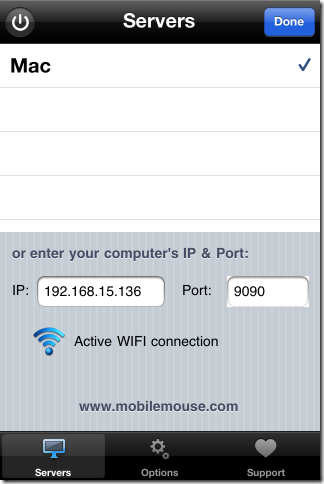
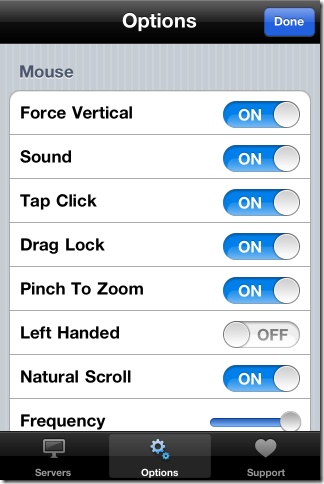
Lai kontrolētu peles ātrumu, dodieties uz Kustības pele un atlasiet rādītāju un paātrinājuma ātrumu. Ja izvēlaties lietotni kā skārienpaliktni, dodieties uz Skārienpaliktnis cilni Mac datorā un pielāgojiet rādītāja ātrumu un paātrinājumu. Atkārtojiet Ritināšanas bloks cilne.
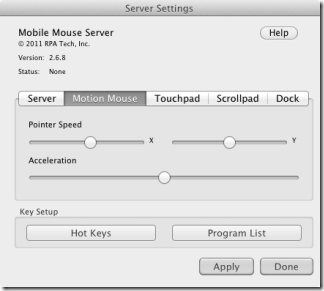
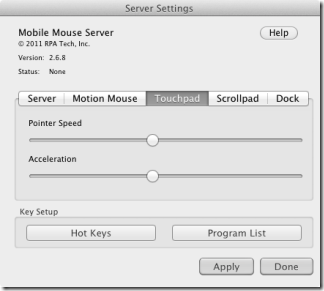
Pirmoreiz palaižot lietotni, jūs redzēsitritināšanas pogas, augšup un lejup vērsta poga un pilnīga tastatūra. Apgabals pa kreisi no pogām funkcionē kā kreisais klikšķis, un labās malas zonas funkcijas atkārto labās pogas pogu. Kad tiek parādīta tastatūra, peles kursors būs jāpārvieto, pārvietojot pašu iPhone. Lai to lietotu kā parasto peli, atmetiet tastatūru, pakratot tālruni.
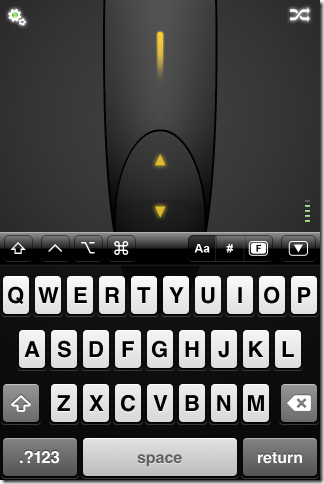
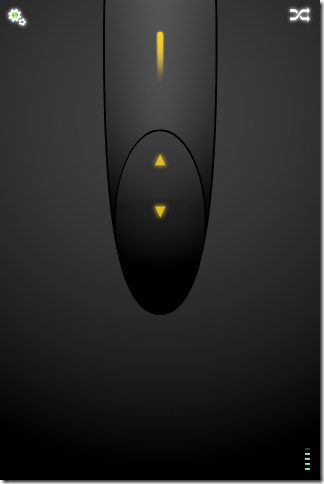
Pārslēdzoties starp dažādām lietotnēm savāMac kopā ar jūsu iPhone, iPhone ekrānā tiek parādīts pašlaik aktīvās lietotnes nosaukums. Kad multivide vai tīmekļa lietotne ir aktīva, parādot tastatūru, jūs redzēsit īpašas pogas un labajā pusē noklikšķiniet uz mazās nolaižamās bultiņas. Ar šo pašu bultiņu jūs varat apskatīt un palaist lietotnes no Dock. Jūs varat piekļūt sava Mac HDD un apskatīt arī visas tajā esošās mapes.
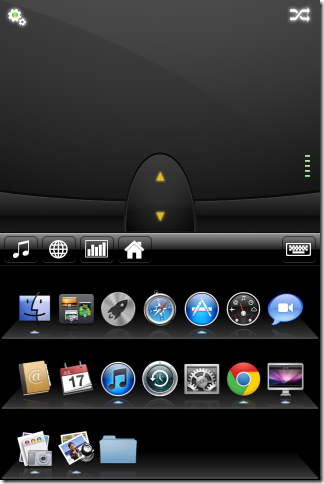
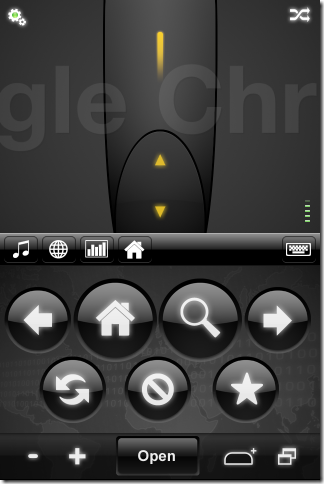
Lai attāli kontrolētu Mac datoru, šī lietotne irlīdz šim viens no visbagātākajiem tur ir. Lai gan iPhone lietotnes pirkšana jums izmaksās 1,99 USD, tā ir katra maksātā centa vērts. Mobilā pele darbojas nevainojami, tai ir intuitīvs interfeiss un tā ļauj pielāgot peles kustības atbilstoši jūsu vēlmēm.
Iegādājieties mobilo peli no Mac App Store
Iegādājieties mobilo peli Pro no App Store













Komentāri